Sincronizarea Fișierelor Între Computere Linux: O Alternativă Eficientă la Cloud
Un avantaj major al stocării în cloud este posibilitatea de a avea fișierele actualizate pe orice dispozitiv. Cu toate acestea, această facilitate vine adesea cu costuri, mai ales când este vorba de transferul unor cantități mari de date. Planurile de stocare pot fi costisitoare, iar încărcarea și descărcarea fișierelor pot dura mult timp. Din fericire, există o metodă mai bună pentru a sincroniza fișierele între computerele Linux: Syncthing.
Syncthing este un instrument care facilitează sincronizarea fișierelor între dispozitive. Cu ajutorul său, utilizatorii pot transfera cantități nelimitate de date prin internet sau rețea locală, fără a mai fi nevoie de abonamente costisitoare la servicii de stocare cloud. Spațiul de stocare este limitat doar de capacitatea propriilor hard disk-uri, iar viteza transferului depinde de rețea și conexiunea la internet.
Cel mai important, Syncthing este disponibil și pentru Linux. Iată cum să îl folosiți.
Instalarea Syncthing
Procesul de instalare al Syncthing este puțin diferit față de alte programe. Acesta este un software bazat pe web care rulează local. Aplicația rulează în fundal, ocupându-se de partea tehnică, iar interacțiunea utilizatorului se face printr-un browser web. Acest lucru înseamnă că Syncthing poate fi instalat cu succes și pe un server Linux.
Pentru Ubuntu și Debian
Începeți prin adăugarea cheii PGP. Ubuntu și Debian au nevoie de această cheie pentru a instala software-ul. Deschideți un terminal și folosiți următoarea comandă:
curl -s https://syncthing.net/release-key.txt | sudo apt-key add -
Următorul pas este adăugarea depozitului Syncthing la lista /etc/apt/sources:
echo "deb https://apt.syncthing.net/ syncthing stable" | sudo tee /etc/apt/sources.list.d/syncthing.list
După adăugarea depozitului, actualizați sursele software:
sudo apt-get update
În final, instalați Syncthing cu comanda:
sudo apt-get install syncthing
Pentru Arch Linux
Syncthing este disponibil în Arch User Repository. Descărcați și compilați-l pentru a-l utiliza în Arch.
Alte Distribuții Linux
Pentru majoritatea distribuțiilor Linux, pachetele precompilate nu sunt disponibile. În schimb, există o arhivă tarball cu programul disponibilă.
Descărcați arhiva și consultați instrucțiunile din interior pentru instalare.
Pentru a porni serviciul Syncthing, introduceți comanda: `syncthing`
Interfața web se va deschide automat în browserul implicit de pe computerul dvs. Linux.
Compatibilitate cu alte platforme
Deși acest articol se concentrează pe Linux, Syncthing poate sincroniza fișiere și cu alte sisteme de operare precum Mac, Windows sau Android. Condiția esențială este ca toate dispozitivele să fie conectate la aceeași rețea. Găsiți aplicația pentru fiecare platformă aici.
Utilizarea Syncthing
Accesați setările Syncthing prin https://localhost:8080. În interfața web, aveți posibilitatea de a crea foldere partajate și de a adăuga dispozitive. Pentru a crea un folder nou, faceți clic pe butonul „Adăugați folder”. Vi se va cere să introduceți o serie de informații precum: eticheta folderului, ID-ul folderului și calea către folder.
Începeți cu eticheta folderului, dându-i un nume sugestiv. ID-ul folderului este generat automat de sistem.
În final, adăugați calea folderului pe care doriți să îl partajați. De exemplu: `/home/utilizator/Muzica/`. Orice folder este acceptat, chiar și unul nou creat.
Adăugarea unui dispozitiv
Un folder nu poate fi partajat fără adăugarea altor dispozitive în serverul Syncthing. Pentru a face acest lucru, deschideți Syncthing pe alt computer și identificați „ID-ul dispozitivului”. Acesta este un identificator unic care va permite Syncthing să găsească și să adauge dispozitivul în rețea. După obținerea ID-ului, faceți clic pe „Adăugați dispozitiv la distanță” și introduceți ID-ul. Pentru a găsi ID-ul propriului dispozitiv, accesați meniul „Acțiuni” și selectați „Afișați ID”.
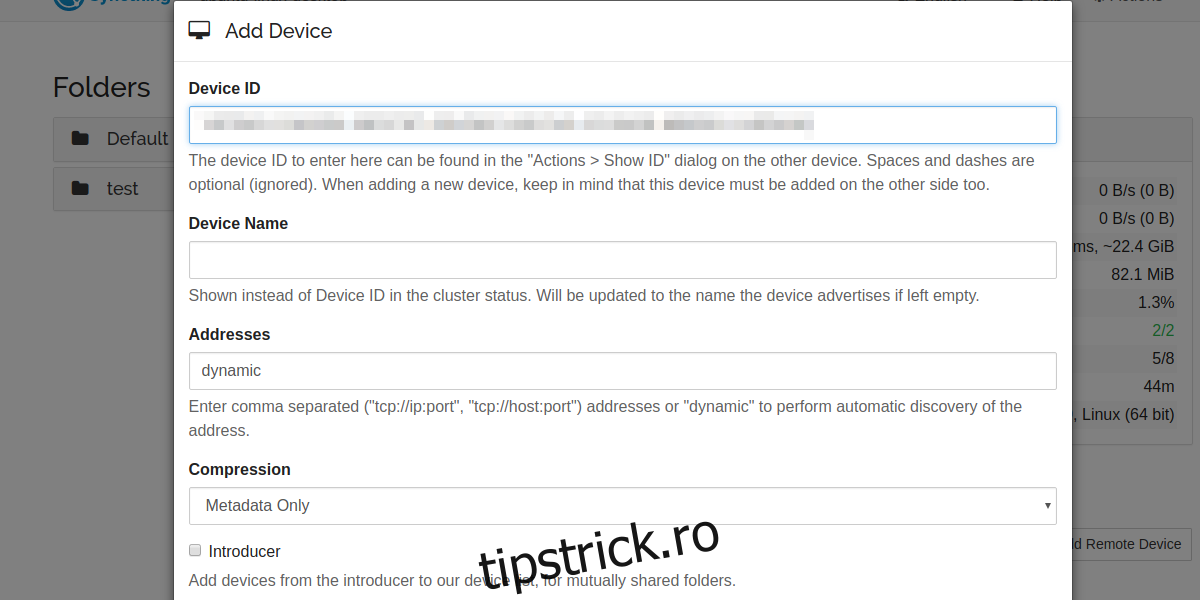
Partajarea unui folder
După ce un dispozitiv a fost adăugat cu succes, acesta va apărea cu eticheta „Neutilizat”. Chiar dacă serverul de sincronizare recunoaște dispozitivul, acesta nu are încă acces la folderele partajate. Pentru a partaja un folder, accesați folderul pe care l-ați creat anterior și faceți clic pe butonul „editați”. Găsiți opțiunea „Partajare cu dispozitive” și bifați căsuța de validare de lângă numele dispozitivului. În scurt timp, folderul dvs. va fi sincronizat cu acest dispozitiv.
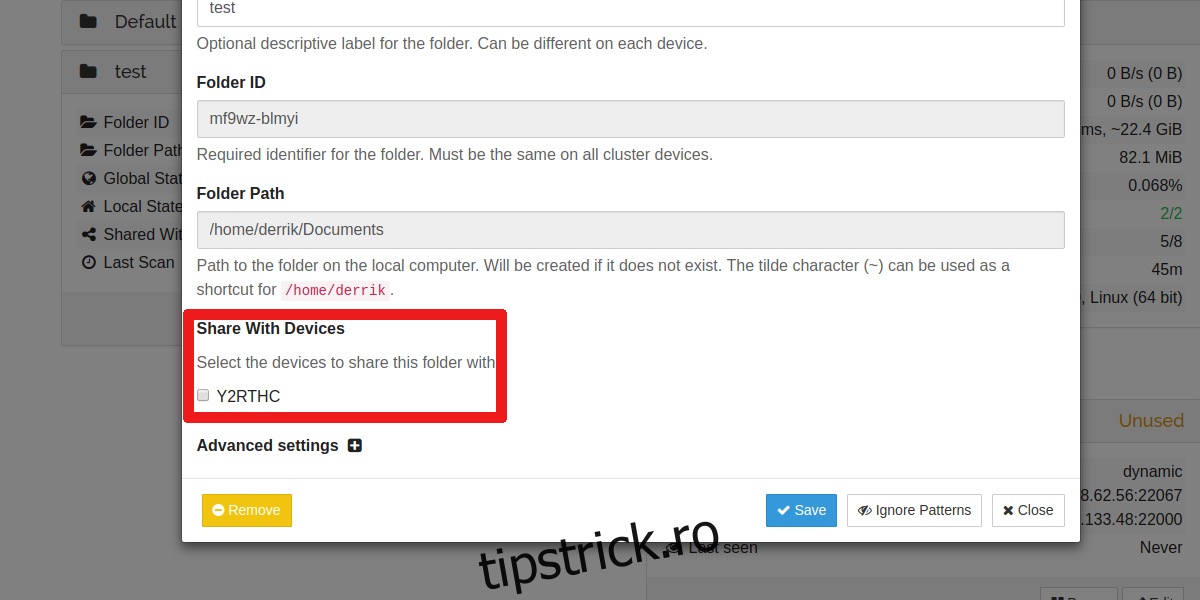
Concluzie
Syncthing este o soluție rapidă și eficientă pentru sincronizarea fișierelor între computere Linux și alte sisteme de operare. Deși nu este prima aplicație de acest fel, Syncthing iese în evidență datorită ușurinței de utilizare și modului simplu în care gestionează sincronizarea fișierelor. Dacă sunteți în căutarea unei soluții rapide pentru sincronizarea fișierelor, Syncthing este o alegere excelentă.